充電されていない状態で接続されているラップトップのバッテリーを修正する7つの方法
公開: 2017-05-14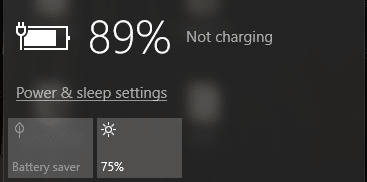
充電されていないラップトップのバッテリーを修正する7つの方法:充電器が接続されていてもラップトップが充電されないことは、多くのユーザーの顔が直面する非常に一般的な問題ですが、さまざまな人々のために働くさまざまな解決策があります。 このエラーが発生するたびに、充電アイコンは充電器が接続されているがバッテリーを充電していないことを示します。 充電器が接続されていても、ラップトップのバッテリーステータスが0%のままであることがわかります。ラップトップがシャットダウンする前に問題の原因を特定する必要があるため、現在パニックになっている可能性がありますが、そうではありません。
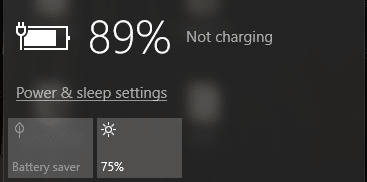
したがって、これがハードウェア自体ではなくオペレーティングシステム(Windows)の問題であるかどうかを最初に確認する必要があります。そのためには、UbuntuのLive CD(または、Slax Linuxを使用することもできます)を使用して、問題があるかどうかをテストする必要があります。このオペレーティングシステムでバッテリーを充電できます。 それでもバッテリーが充電されない場合は、Windowsの問題を除外できますが、これは、ラップトップのバッテリーに深刻な問題があり、交換が必要になる可能性があることを意味します。 これで、Ubuntuでバッテリーが正常に機能する場合は、以下にリストされている方法のいくつかを試して問題を解決できます。
コンテンツ
- 充電されていない状態で接続されているラップトップのバッテリーを修正する7つの方法
- 方法1:バッテリーのプラグを抜いてみてください
- 方法2:バッテリードライバーを取り外す
- 方法3:バッテリードライバーを更新する
- 方法4:BIOS構成をデフォルトにリセットします
- 方法5:CCleanerを実行する
- 方法6:Windows10用のPowerManagerをダウンロードする
- 方法7:Windows修復インストールを実行する
充電されていない状態で接続されているラップトップのバッテリーを修正する7つの方法
何か問題が発生した場合に備えて、必ず復元ポイントを作成してください。
方法1:バッテリーのプラグを抜いてみてください
最初に試すべきことは、ラップトップからバッテリーを取り外してから、他のすべてのUSBアタッチメント、電源コードなどを抜くことです。それが終わったら、電源ボタンを10秒間押し続けてから、もう一度バッテリーを挿入して、もう一度バッテリーを充電して、これが機能するかどうかを確認してください。

方法2:バッテリードライバーを取り外す
1.システムから電源コードを含む他のすべてのアタッチメントを再度取り外します。 次に、ラップトップの背面からバッテリーを取り出します。
2.次に、電源アダプタケーブルを接続し、バッテリーがシステムからまだ取り外されていることを確認します。
注:バッテリーなしでラップトップを使用してもまったく害はありません。心配しないで、以下の手順に従ってください。
3.次に、システムの電源を入れ、Windowsを起動します。 システムが起動しない場合は、電源コードに問題があり、交換する必要がある可能性があることを意味します。 ただし、起動できる場合は、まだいくつかの希望があり、この問題を修正できる可能性があります。
4.Windowsキー+ Rを押してから、「 devmgmt.msc 」と入力し、Enterキーを押してデバイスマネージャーを開きます。
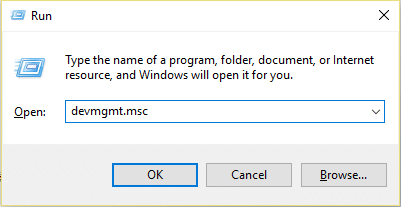
5. [バッテリー]セクションを展開し、[ Microsoft ACPI準拠の制御方法バッテリー](すべてのオカレンス)を右クリックして、[アンインストール]を選択します。
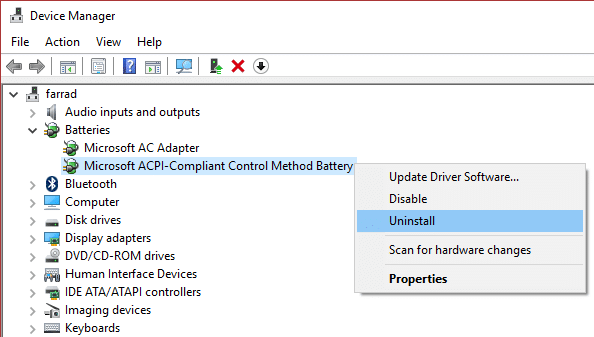
6.オプションで、上記の手順に従ってMicrosoftACアダプタをアンインストールできます。
7.バッテリーに関連するすべてがアンインストールされたら、[デバイスマネージャー]メニューから[アクション]をクリックしてから、
[ハードウェアの変更をスキャンする]をクリックします。 '
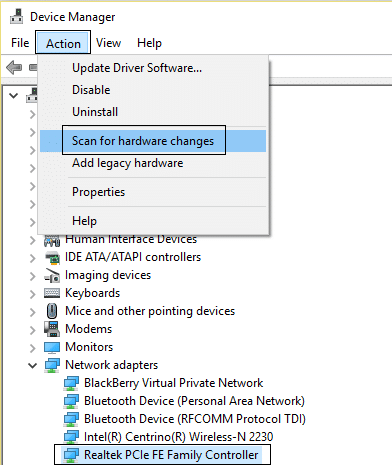
8.システムの電源を切り、バッテリーを再度挿入します。
9.システムの電源を入れると、FixLaptopバッテリーが接続されて充電されない問題が発生する可能性があります。 そうでない場合は、次の方法に従ってください。
方法3:バッテリードライバーを更新する
1.Windowsキー+ Rを押してから、「 devmgmt.msc 」と入力し、Enterキーを押してデバイスマネージャーを開きます。
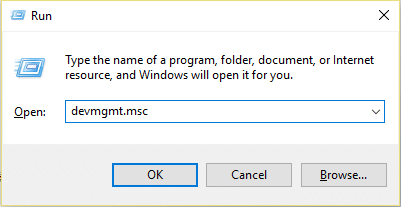
2. [バッテリー]セクションを展開し、[ Microsoft ACPI準拠の制御方法バッテリー](すべてのオカレンス)を右クリックして、[ドライバーソフトウェアの更新]を選択します。

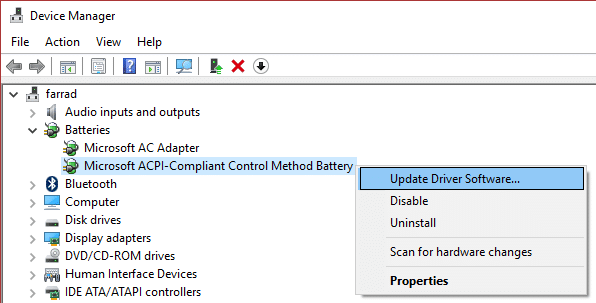
3. [コンピューターの参照]を選択してドライバーソフトウェアを検索します。
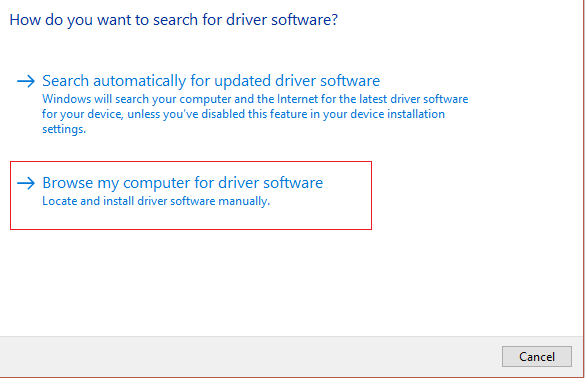
4.次に、[コンピューター上のデバイスドライバーのリストから選択します]をクリックし、[次へ]をクリックします。
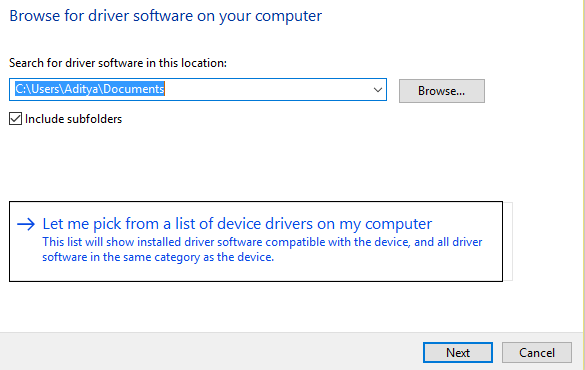
5.リストから最新のドライバーを選択し、[次へ]をクリックします。
6.確認を求める場合は、[はい]を選択し、プロセスにドライバーを更新させます。
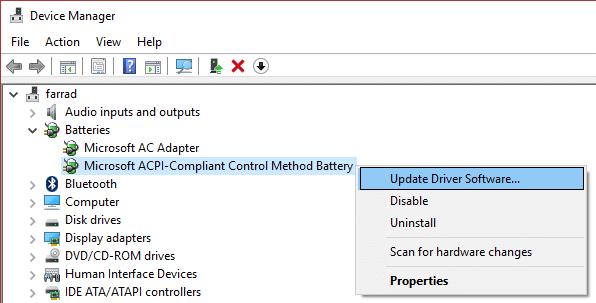
7.MicrosoftACアダプタの場合と同じ手順に従います。
8.完了したら、すべてを閉じてPCを再起動し、変更を保存します。 この手順により、接続されているラップトップのバッテリーが充電されない問題を修正できる場合があります。
方法4:BIOS構成をデフォルトにリセットします
1.ラップトップの電源を切り、電源を入れ、同時にF2、DEL、またはF12を押します(製造元によって異なります)。
BIOSセットアップに入ります。
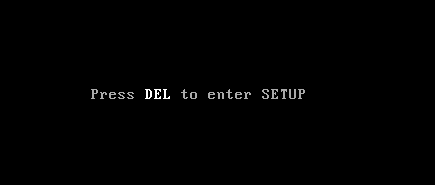
2.次に、デフォルト構成をロードするためのリセットオプションを見つける必要があります。これは、「デフォルトにリセット」、「工場出荷時のデフォルトをロード」、「BIOS設定をクリア」、「セットアップのデフォルトをロード」などの名前が付けられています。
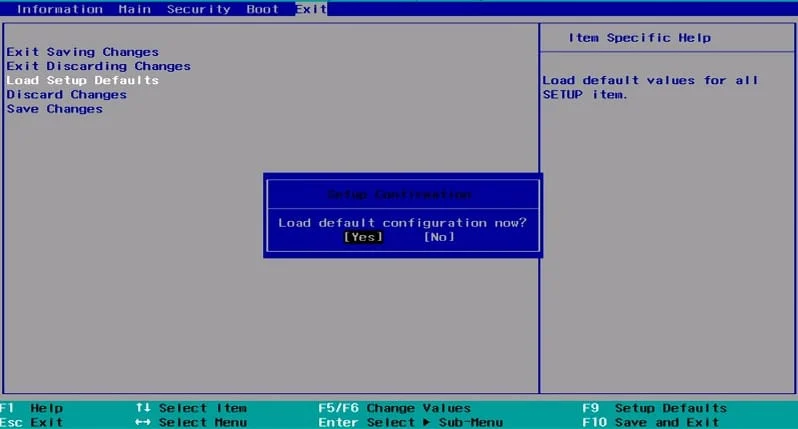
3.矢印キーで選択し、Enterキーを押して、操作を確認します。 これで、 BIOSはデフォルト設定を使用します。
4. Windowsにログインしたら、接続されているラップトップのバッテリーが充電されない問題を修正できるかどうかを確認します。
方法5:CCleanerを実行する
1.CCleaner&Malwarebytesをダウンロードしてインストールします。
2. Malwarebytesを実行し、システムをスキャンして有害なファイルを探します。
3.マルウェアが見つかった場合、マルウェアは自動的に削除されます。
4. [ウィンドウ]タブの[クリーナー]セクションで、次のクリーニング対象の選択を確認することをお勧めします。
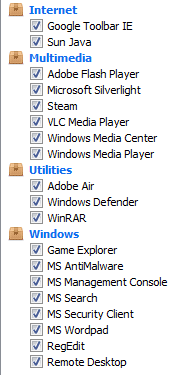
5.適切なポイントがチェックされていることを確認したら、[ Run Cleaner ]をクリックして、CCleanerにコースを実行させます。
6.システムをクリーンアップするには、 [レジストリ]タブをさらに選択し、以下がチェックされていることを確認します。
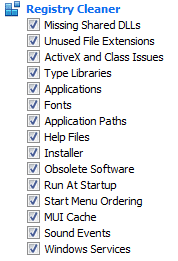
7. [問題のスキャン]を選択し、CCleanerにスキャンを許可してから、[選択した問題の修正]をクリックします。
8.CCleanerが「レジストリにバックアップの変更を加えますか? 」を選択します。
9.バックアップが完了したら、[選択したすべての問題を修正]を選択します。
方法6:Windows10用のPowerManagerをダウンロードする
この方法は、Lenovoラップトップを使用していて、バッテリーの問題に直面している人のみを対象としています。 問題を解決するには、Power Manager for Windows10をダウンロードしてインストールするだけです。 PCを再起動して変更を保存すると、問題は解決します。
方法7:Windows修復インストールを実行する
何もうまくいかない場合、この方法は確実にあなたのPCのすべての問題を修復するので、この方法は最後の手段です。 修復インストールは、インプレースアップグレードを使用して、システムに存在するユーザーデータを削除せずにシステムの問題を修復します。 したがって、この記事に従って、Windows10を簡単に修復インストールする方法を確認してください。
あなたにおすすめ:
- ウイルス対策サービスの実行可能ファイルの高いCPU使用率を修正
- 再起動して適切なブートデバイスの問題を選択する
- Office365アクティベーションエラーを修正しましたサーバーに接続できませんでした
- 修正AdobeFlashPlayerをアップグレードする必要があります
「充電されていないラップトップバッテリーを接続する7つの方法」の記事が、バッテリーが充電されない問題を修正するのに役立つことを願っていますが、このガイドに関する質問がある場合は、コメントのセクションでお気軽に質問してください。
